FIX: Ihr Browser unterstützt keine Video-Wiedergabe
 Die Fehlermeldung Leider unterstützt Ihr Browser keine Video-Wiedergabe erscheint, während Sie, so wie die Nachricht vorschlägt, versuchen, eine Videodatei abzuspielen.
Die Fehlermeldung Leider unterstützt Ihr Browser keine Video-Wiedergabe erscheint, während Sie, so wie die Nachricht vorschlägt, versuchen, eine Videodatei abzuspielen.
Viele Nutzer berichten, dass sie diese Video-Wiedergabe-Fehlermeldung im Firefox-Browser erhalten.
Dieser Wiedergabefehler ist recht einfach zu beheben, und in diesem Artikel sehen Sie die genauen Schritte, die Sie unternehmen müssen.
Wie kann der Fehler “Ihr Browser unterstützt keine Video-Wiedergabe” auftreten?
1. Verwenden Sie einen spezialisierten Browser
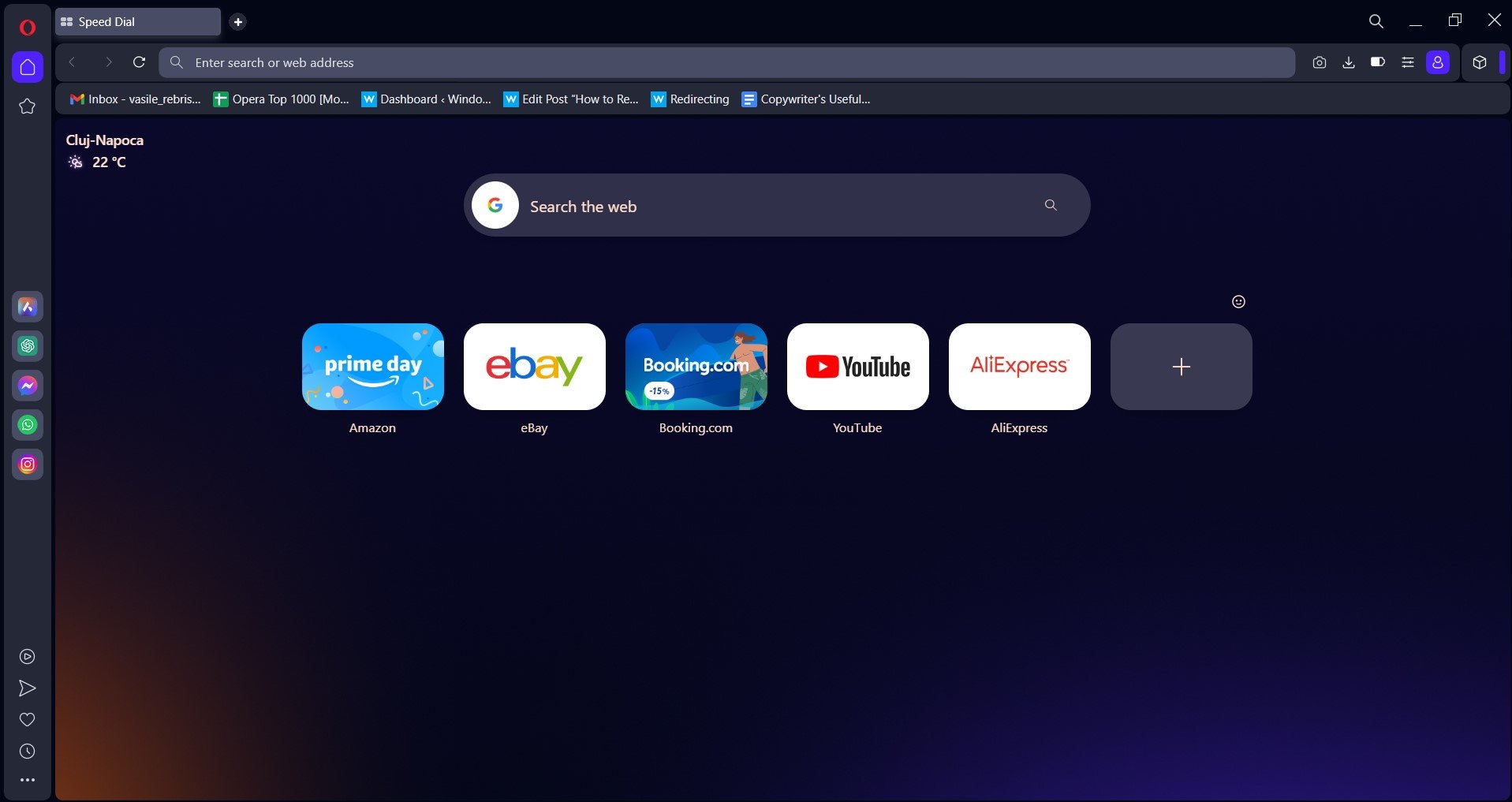 Opera One ist einer der zuverlässigsten und fehlerfreien Browser, was durch die guten Bewertungen belegt ist, die er erhalten hat.
Opera One ist einer der zuverlässigsten und fehlerfreien Browser, was durch die guten Bewertungen belegt ist, die er erhalten hat.
Mit diesem Browser werden Sie auf keine Fehler stoßen, die damit zusammenhängen, dass er die Video-Wiedergabe nicht unterstützen kann. Darüber hinaus können Sie dank der Video-Pop-Funktion Videos in einem separaten schwebenden Fenster ansehen.
Opera One bietet auch viele Funktionen, die Ihr Surfen insgesamt verbessern, wie integriertes VPN, Werbeblocker, KI und vieles mehr.
2. Aktualisieren Sie Ihre Seite
 Dies ist eine der grundlegendsten Lösungen, wenn Sie die Fehlermeldung Dieser Browser unterstützt keine Video-Wiedergabe im Firefox erhalten.
Dies ist eine der grundlegendsten Lösungen, wenn Sie die Fehlermeldung Dieser Browser unterstützt keine Video-Wiedergabe im Firefox erhalten.
Sie können entweder F5 drücken oder den Aktualisierungsbutton in der Menüleiste finden und darauf klicken.
Beide Möglichkeiten sind in Ordnung, und nachdem Sie die Aktualisierung durchgeführt haben, sollten Sie sehen, ob das Problem mit der Video-Wiedergabe behoben wurde.
3. Temporäre Dateien löschen
- Öffnen Sie Ihren Firefox-Browser.
- Klicken Sie auf die Menüschaltfläche und wählen Sie Optionen.

- Wählen Sie anschließend das Panel Datenschutz und Sicherheit aus.
- Gehen Sie zu Cookies und Website-Daten und klicken Sie auf Daten löschen.
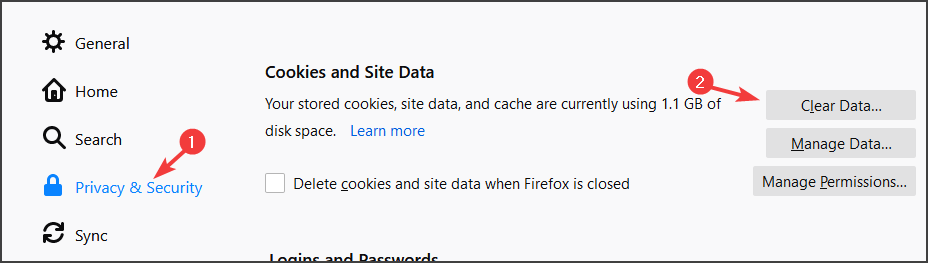 *
*
- Aktivieren Sie die Option Zwischengespeicherte Webinhalte und drücken Sie auf Löschen.
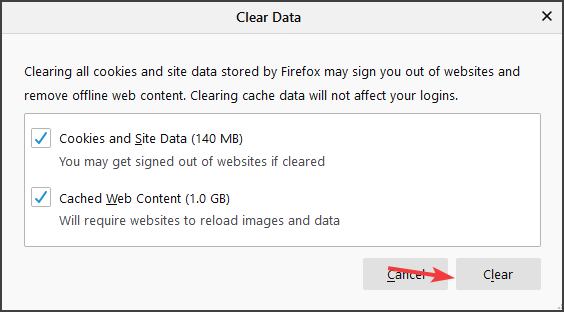
4. Aktivieren Sie die Autoplay-Option für Medien
- Öffnen Sie den Firefox-Browser und klicken Sie auf die Menü-Schaltfläche.
- Wählen Sie Optionen und gehen Sie zu Datenschutz und Sicherheit.
- Suchen Sie den Abschnitt Berechtigungen und klicken Sie bei Autoplay auf Einstellungen.
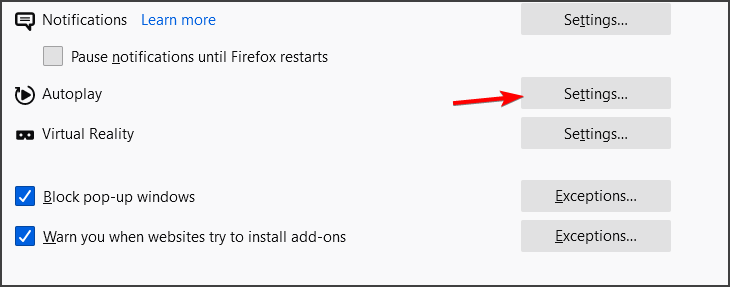
-
Wählen Sie aus dem Dropdown-Menü Audio und Video zulassen.
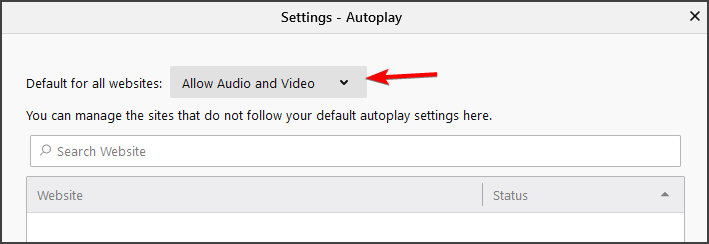
- Klicken Sie schließlich auf OK, um die Änderungen zu speichern.
Nachdem Sie diese Funktion aktiviert haben, überprüfen Sie, ob Dieser Browser unterstützt keine Video-Wiedergabe in Firefox verschwunden ist.
5. Software-Rendering aktivieren
- Öffnen Sie das Suchfeld, indem Sie die Windows-Taste + die S-Taste gedrückt halten.
- Geben Sie Internetoptionen ein und klicken Sie auf das erste Suchergebnis.
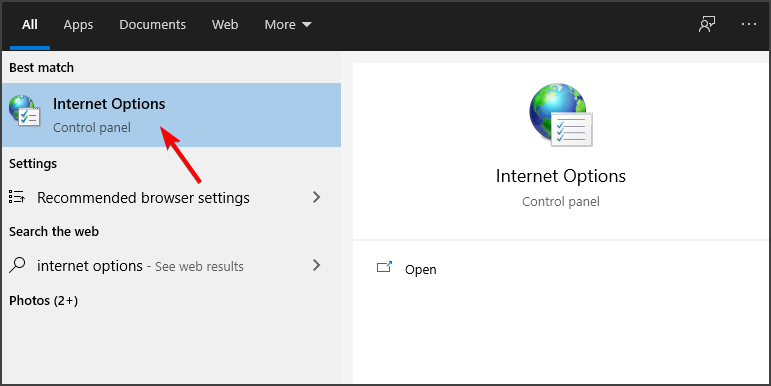
- Gehen Sie zur Option Erweitert und klicken Sie auf die Option Software-Rendering anstelle von GPU-Rendering verwenden.
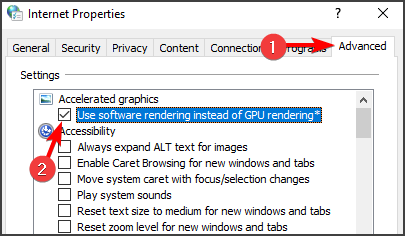
- Starten Sie schließlich Ihren Computer neu und überprüfen Sie, ob der Fehler weiterhin besteht.
6. Überprüfen Sie die Browsereinstellungen
- Öffnen Sie den Firefox-Browser und geben Sie about:config in die Adresszeile ein.
- Suchen Sie die Konfiguration media.mediasource.enabled.
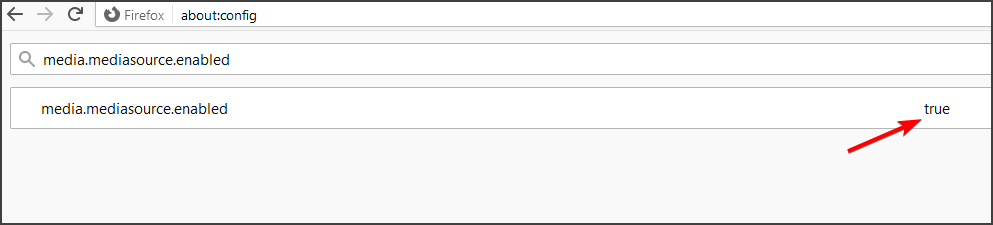
- Setzen Sie den Wert auf true und starten Sie Ihren Browser neu.
Die Fehlermeldung Leider unterstützt Ihr Browser keine Video-Wiedergabe ist keine ungewöhnliche Erscheinung und kann in Ihrem Firefox-Browser auftreten.
Gott sei Dank, wie Sie in diesem Artikel sehen konnten, sind die Lösungen einfach und Sie können dieses Problem mit nur wenigen einfachen Schritten beheben.
Ein weiteres Problem, das viele gemeldet haben, ist, dass keine gültigen Quellen für dieses Video verfügbar sind, aber wir haben dies in einem anderen Leitfaden behandelt.
Bevor Sie gehen, vergessen Sie nicht unseren Leitfaden zum HLS.js-Fehler: NetworkError – fatal: true Fehler, da dieser Ihnen möglicherweise weitere nützliche Informationen liefert.
Wenn Sie zusätzliche Empfehlungen oder Vorschläge haben, würden wir uns freuen, diese in der Kommentarsektion unten zu lesen.












